많은 Windows 사용자가 Windows 11 PC에서 바탕 화면 화면이 고대비로 완전히 검은색인 문제를 보고했습니다. 이것은 눈에 매우 매력적이지 않습니다. 또한 이전에 데스크탑 화면에 있던 모든 아이콘과 폴더가 누락되어 사용자에게 표시되지 않았습니다. 바탕 화면이 검은색일 뿐만 아니라 검색 및 시작 메뉴도 어둡게 보입니다.
Windows 사용자는 왜 이런 일이 발생하고 이를 해결하기 위해 무엇을 할 수 있는지 잘 모릅니다. 시스템에서 이 검은색 화면 문제가 발생하는 데는 여러 가지 이유가 있을 수 있습니다. 주된 이유는 대비 테마가 변경되었거나 시스템에서 그래픽 카드의 드라이버가 오래되었을 수 있기 때문입니다.
시스템에 비슷한 종류의 문제가 있어도 걱정하지 마십시오. 우리는 이 문제에 대한 추가 정보를 수집하고 사용자가 문제를 해결하는 데 도움이 될 몇 가지 솔루션을 제시했습니다.
수정 1 – 대비 테마 설정 사용
대비 테마 설정이 활성화되고 어두운 테마가 선택된 경우 이러한 유형의 문제는 모든 Windows 시스템에서 발생하는 경향이 있습니다. 따라서 시스템에서 대비 테마 설정을 변경하고 이것이 효과가 있는지 확인하는 것이 좋습니다.
수행 방법에 대한 단계를 따르십시오.
1단계: 창 키보드의 키를 누르고 입력 차이테마.
광고
2단계: 대비 테마 아래 이미지와 같이 검색 결과에서 시스템 설정.
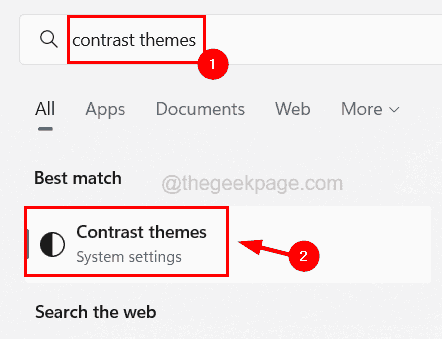
3단계: 시스템의 대비 테마 페이지가 열립니다.
4단계: 대비 테마 드롭다운 메뉴를 볼 수 있는 옵션입니다.
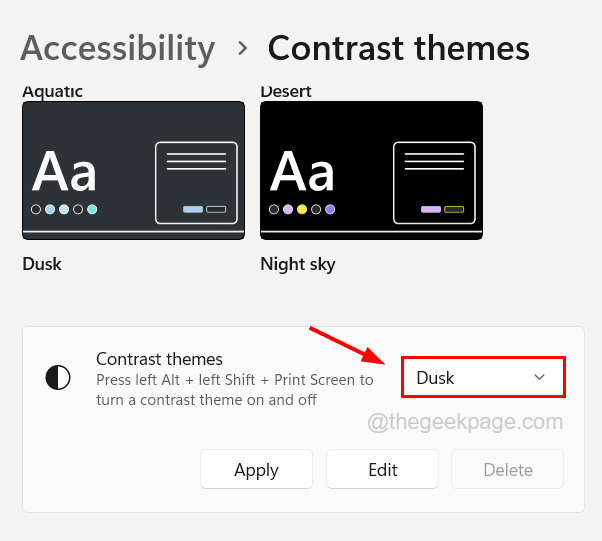
5단계: 선택 없음 드롭다운 메뉴에서 다음을 클릭합니다. 적용하다 변경합니다.
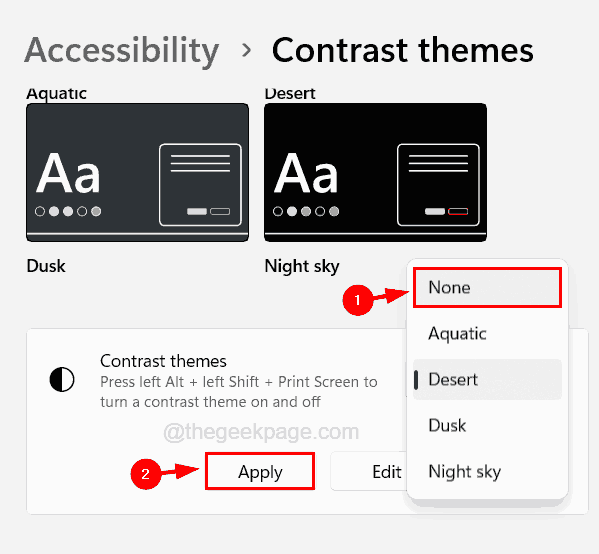
6단계: 대비 테마 설정이 변경된 후 대비 테마 페이지를 닫습니다.
수정 2 – 안전 모드에서 그래픽 카드 드라이버 업데이트
일부 사용자는 시스템의 안전 모드 환경에서 그래픽 카드 드라이버를 업데이트하여 이 문제를 해결할 수 있다고 주장했습니다. 따라서 안전 모드에서 그래픽 카드 드라이버를 업데이트해 보겠습니다.
수행 방법에 대한 단계는 다음과 같습니다.
1단계: 다른 방법을 사용하는 시스템의 안전 모드.
2단계: 시스템의 안전 모드에 들어간 후 장치 관리자를 엽니다.
3단계: 이렇게 하려면 윈도우 + X 키를 함께 누른 다음 중 키보드의 키를 한 번 열려면 기기 관리자.
4단계: 장치 관리자 창에서 디스플레이 어댑터 옵션 더블 클릭 그 위에.
5단계: 그런 다음 마우스 오른쪽 버튼으로 클릭 목록에서 그래픽 카드를 선택하고 속성 아래 이미지와 같이 컨텍스트 메뉴에서
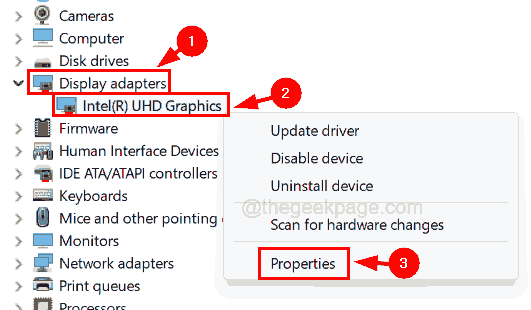
6단계: 속성 창에서 운전사 탭을 클릭한 다음 드라이버 업데이트 아래 그림과 같이.
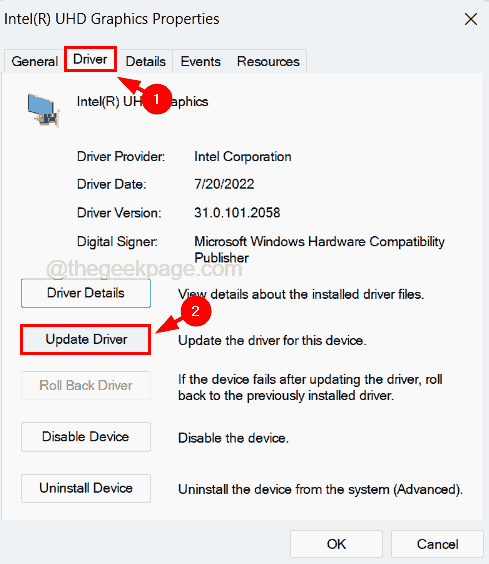
7단계: 드라이버 업데이트 창에서 자동으로 드라이버 검색 최신 드라이버를 온라인에서 자동으로 검색합니다.
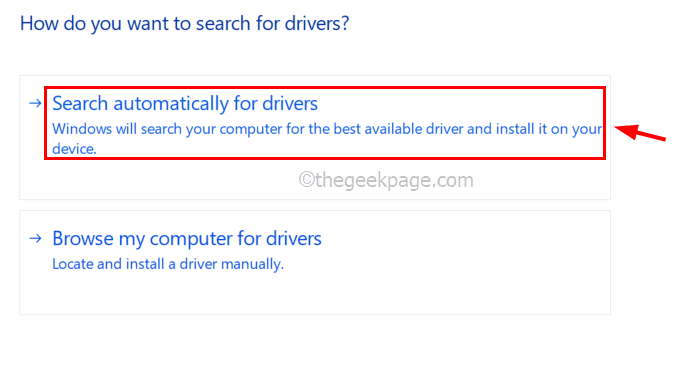
8단계: 카드를 업데이트한 후에도 문제가 계속되면 다음을 클릭하여 드라이버 업데이트를 롤백해야 합니다. 드라이버 롤백.
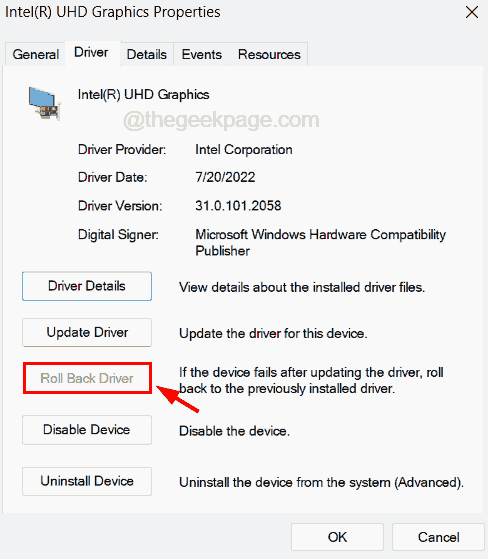
9단계: 그 후 장치 제거 장치를 제거합니다.
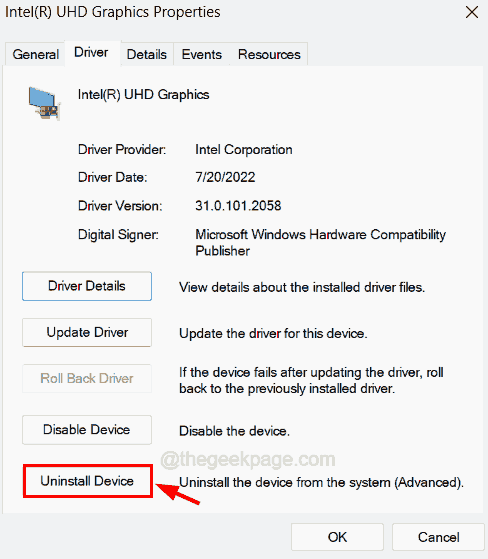
10단계: 그런 다음 시스템을 다시 시작하는 동안 시스템에 그래픽 카드 드라이버를 설치합니다.
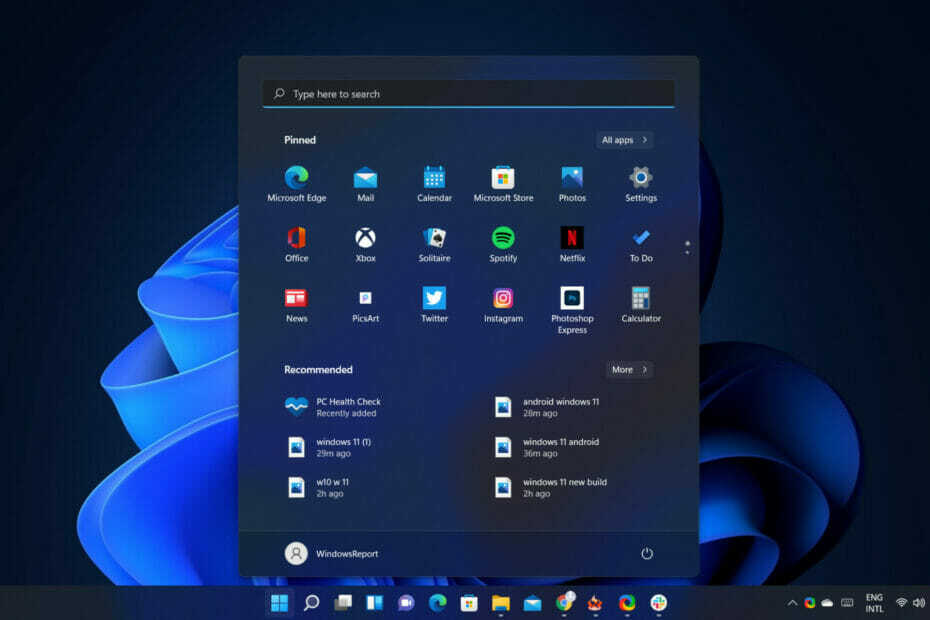
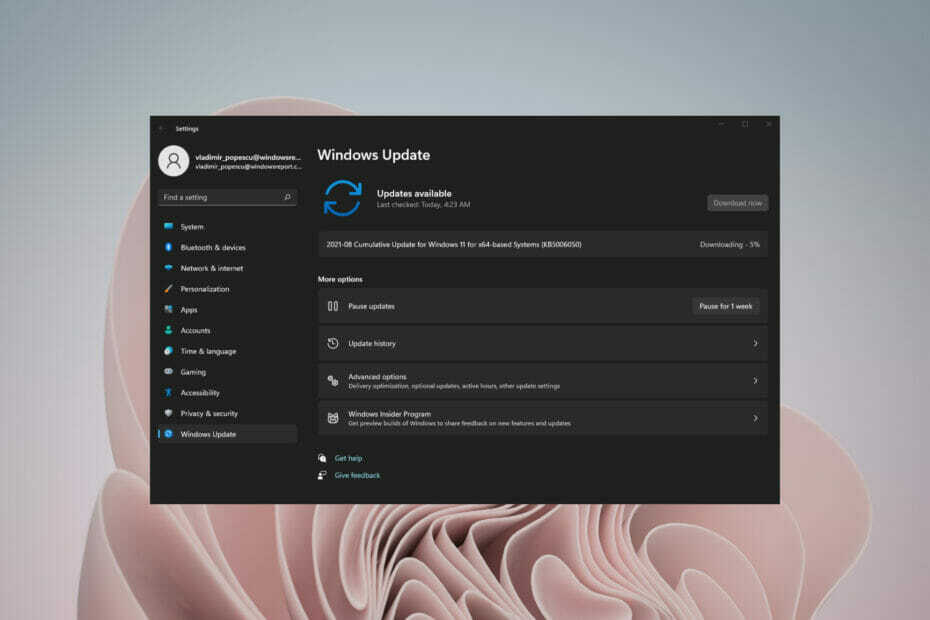
![Windows 11을 더 빠르게 로드하는 방법 [쉬운 트릭]](/f/319e42c6e4a073522437634903eb6aa5.png?width=300&height=460)